- 1. módszer: Hangjegyzet átvitele iPhone-ról számítógépre az iTunes/Finder segítségével
- 2. módszer: Hangjegyzetek átvitele iPhone-ról számítógépre iTunes nélkül az AirDrop használatával
- 3. módszer: Hangjegyzetek átvitele iPhone-ról számítógépre iTunes nélkül a FoneTrans for iOS használatával
- 4. módszer: GYIK a hangjegyzetek iPhone-ról számítógépre átvitelével kapcsolatban
A hangjegyzetek iPhone-ról számítógépre átvitelének legjobb módjai
 általa megosztva Boey Wong / 21. december 2021. 09:00
általa megosztva Boey Wong / 21. december 2021. 09:00 A hangjegyzetek megőrzése több szempontból is előnyös, mint gondolná. Használhatja a Voice Memo alkalmazást iPhone-ján előadások, értekezletek, telefonhívások és egyebek rögzítésére. Ezenkívül az lenne a legjobb, ha hangjegyzeteit sokkal biztonságosabb helyen tárolná. Ezenkívül a hangjegyzetek jelentős mennyiségű memóriát fogyasztanak, és az iPhone memóriahiányának okai lehetnek. Használhatja hangjegyzetek átvitelére iPhone-ról számítógépére, iTunes-szal és anélkül is. Ez az eljárás szükséges, és nagyon előnyös a hangjegyzetek elvesztésének vagy az iPhone memóriaterületének hangjegyzetek miatti túlhasználatának megelőzésében.


Útmutató
- 1. módszer: Hangjegyzet átvitele iPhone-ról számítógépre az iTunes/Finder segítségével
- 2. módszer: Hangjegyzetek átvitele iPhone-ról számítógépre iTunes nélkül az AirDrop használatával
- 3. módszer: Hangjegyzetek átvitele iPhone-ról számítógépre iTunes nélkül a FoneTrans for iOS használatával
- 4. módszer: GYIK a hangjegyzetek iPhone-ról számítógépre átvitelével kapcsolatban
1. Hangjegyzet átvitele iPhone-ról számítógépre az iTunes/Finder segítségével
Valószínűleg tudja, hogy az iTunes és a Finder az Apple alapértelmezett adatkezelői, ha Ön iPhone-felhasználó. Kezelheti és szinkronizálhatja adatait, például hangjegyzeteit, amennyit csak akar. Ebben a megjegyzésben az iTunes vagy a Finder segítségével hangjegyzeteket kérhet le iPhone-járól, és mentheti el a számítógépére. Ezenkívül mindkét adatkezelő elérhető és elérhető Mac és Windows rendszeren.
A hangjegyzetek átvitele iPhone-ról számítógépre az iTunes/Finder segítségével:
1 lépésKezdésként USB-kábellel csatlakoztassa az iPhone készüléket a számítógépéhez, és futtassa az iTunes vagy a Finder alkalmazást. Ha szinkronizálja iPhone-ját a számítógéppel, az iTunes vagy a Finder azonnal felismeri. Ha nem, várja meg, amíg egy értesítés megjelenik iPhone-ján, és nyomja meg a gombot Bízzon.
2 lépésKattintson iPhone-ja nevére, amikor az megjelenik az iTunesban vagy a Finderben. Ezt követően menjen a Szinkronizálás választási lehetőség. A hangjegyzetei onnan láthatók lesznek.
3 lépésEzután válassza a lehetőséget Hangmemória másolása. Ez a lépés elindítja a hangjegyzetek szinkronizálási és mentési folyamatát a számítógépen.
Ezenkívül vegye figyelembe, hogy a Finder elérhető MacOS Catalina vagy újabb rendszert futtató Mac gépeken. Másrészt az iTunes MacOS Mojave-ot, egy korábbi verziót vagy Windows PC-t futtató Mac rendszerre készült. Olvassa el azonban az alábbi módszereket, hogy megtudja, hogyan viheti át a hangjegyzeteket iPhone-ról Mac-re iTunes nélkül.
2. Hangjegyzetek átvitele iPhone-ról számítógépre iTunes nélkül az AirDrop használatával
Az AirDrop egy módszer a hangjegyzetek átvitelére iPhone-ról PC-re szinkronizálás nélkül, mivel a hangjegyzeteket közvetlenül a számítógépével osztja meg a biztonsági másolatok szinkronizálása nélkül. Mielőtt elkezdené, engedélyezze a Wi-Fi-t és a Bluetooth-t iPhone-on és Mac-en.
A hangjegyzetek átvitele iPhone-ról Mac-re iTunes nélkül az AirDrop segítségével:
1 lépésKezdésként nyissa meg a Hangjegyzetek alkalmazást iPhone-ján, és válassza ki a számítógépére átvinni kívánt hangjegyzetet.
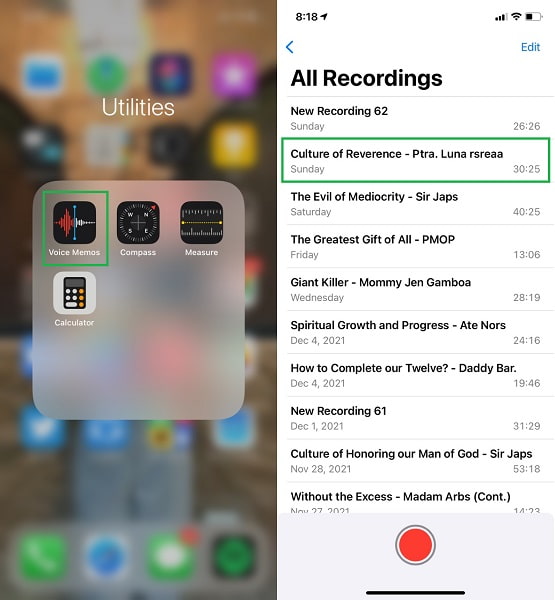
2 lépésMásodszor, miközben az átvinni kívánt jegyzet nyitva van, érintse meg a gombot szókihagyás menüt a kibontott hangjegyzet bal oldalán.
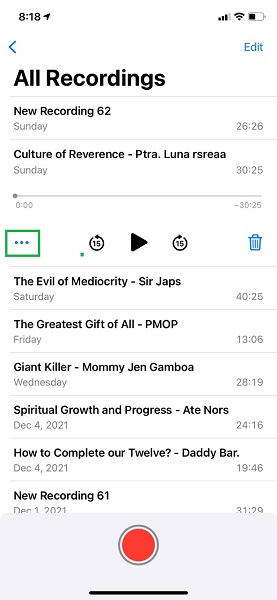
3 lépésA felugró menüben érintse meg a lehetőséget Megosztás, Majd válassza ki földre száll mint az átviteli módot.
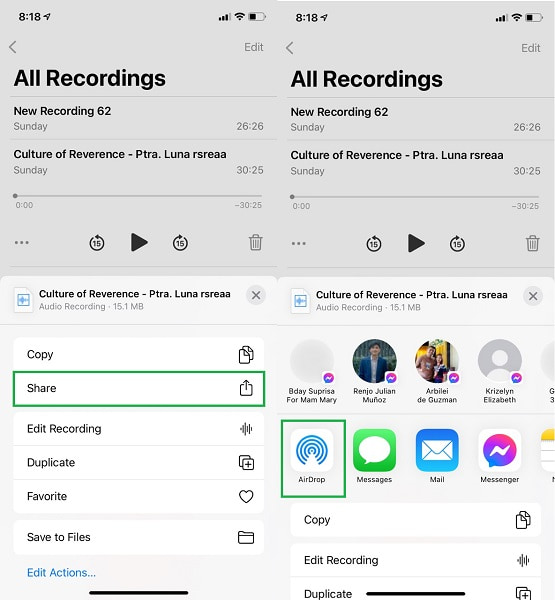
4 lépésMásrészt kattintson Elfogad! számítógépén, amint megjelenik az értesítés.
Megjegyzés: A módszer használata előtt először be kell kapcsolnia a Wi-Fi-t, a Bluetooth-t és az AirDrop-ot iPhone-ján és számítógépén. Ezenkívül mindkét eszközön be kell állítania a Csak névjegyek vagy a Mindenki lehetőséget.

Az AirDrop valóban egy egyszerű és gyors módszer a hangjegyzetek átvitelére az iPhone-ról a számítógépre. Mint fentebb említettük, ez a módszer korlátozza a hangjegyzetek átvitelét iPhone-ról Mac-re iTunes nélkül. Ez azt jelenti, hogy nem használhatja ezt a módszert, ha a számítógépen Windows operációs rendszer fut. Ezzel meg kell találnia egy olyan módszert, amely ugyanazt a hatékonyságot és eredményességet kínálja mind Mac, mind Windows számára.
3. Hangjegyzetek átvitele iPhone-ról számítógépre iTunes nélkül a FoneTrans for iOS használatával
FoneTrans az iOS számára egy Mac és Windows alapú átviteli program a FoneLabtól. Ez a program egy fantasztikus adatátviteli eszköz, amely garantáltan hatékony, biztonságos és gyors adatátvitel során a minőség romlása nélkül. Ezenkívül más megoldásokkal ellentétben ez a megközelítés nem jár szinkronizálással vagy visszaállítással. A számítógép bármely operációs rendszerén elérhető.
Az iOS-hez tartozó FoneTrans használatával szabadon élvezheti az adatok iPhone-ról számítógépre történő átvitelét. Az iPhone szöveges üzeneteit nem csak számítógépre lehet átvinni, hanem fényképeket, videókat és névjegyeket is könnyen áthelyezhet a számítógépre.
- Fotók, videók, névjegyek, WhatsApp és további adatok átvitele könnyedén.
- Az adatok áttekintése az átvitel előtt.
- iPhone, iPad és iPod touch érhetők el.
Lépések a hangjegyzetek átviteléhez iPhone-ról számítógépre iTunes nélkül a FoneTrans for iOS segítségével:
1 lépésA számítógépen először töltse le és telepítse a FoneTrans for iOS alkalmazást. A program sikeres telepítése után azonnal elindul. Ha nem, futtassa manuálisan. Ezután csatlakoztassa iPhone-ját a számítógéphez USB-kábellel.
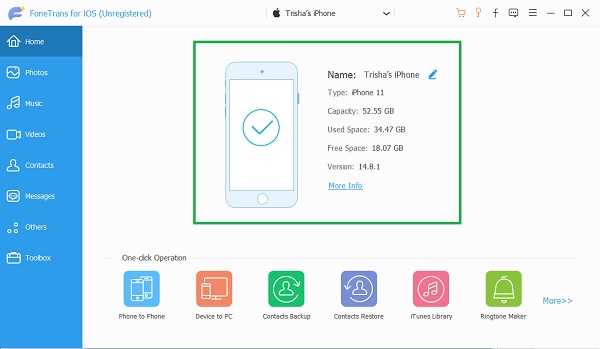
2 lépésA képernyő bal oldalán lépjen a zene kiválasztás. Ezt követően válassza ki Hangjegyzetek.
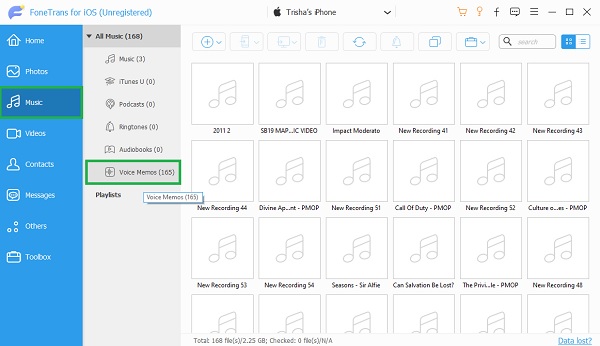
3 lépésA FoneTrans for iOS most megjeleníti az iPhone összes hangjegyzetét egy listában. Bármit hozzáadhat, exportálhat és törölhet a FoneTrans for iOS segítségével. Válassza ki azokat, amelyeket el szeretne menteni a számítógépére, és kattintson a gombra Export gombot.

4. GYIK a Hangjegyzetek iPhone-ról számítógépre átvitelével kapcsolatban
Milyen formátumot használ az iPhone Voice Memo?
Az iPhone készüléken a hangjegyzetek M4A fájlformátumban kerülnek mentésre. Ezenkívül az MPEG-4 kodek hangjegyzet rögzítésekor használatos. Amikor az iPhone Voice Memo alkalmazásban hangfájlokat játszik le, az Advanced Audio Coding (AAC) kodek vagy az Apple Lossless Audio Codec (ALAC) használatos. Mivel a Voice Memo alkalmazás csak hangot rögzít, az MP4 helyett M4A-t használnak.
Összevonhatom a hangjegyzeteket?
Jelenleg nincs hivatalos mód a hangjegyzetek egyesítésére. De ne érezze kedvét. Harmadik féltől származó alkalmazások és egyéb lehetőségek segíthetnek a hangjegyzetek integrálásában. Használhat hangkonvertereket vagy szerkesztőket, mint például a FoneLab Video Converter Ultimate. Ezenkívül a FoneLab Screen Recorder segítségével rögzítheti és lejátszhatja hangjegyzeteit.
Fel tudsz tölteni hangjegyzeteket a Google Drive-ra?
Igen, feltöltheti hangjegyzeteit a Google Drive-ra. Mind az iOS, mind az Android készülékek feltölthetnek hangfelvételeket, beleértve a hangjegyzeteket is, a Google Drive-ra. Ehhez töltse le és telepítse a Google Drive-ot iPhone-jára, majd nyomja meg a plusz gombot a képernyő jobb alsó sarkában. Másodszor, nyomja meg a Feltöltés gombot, majd navigáljon a számítógépére menteni kívánt hangjegyzetekhez, és válassza ki azokat. Harmadszor nyissa meg a Google Drive-ot a számítógép webböngészőjében, és jelentkezzen be ugyanazzal a Google Drive-fiókkal, amelyet a hangjegyzetek feltöltéséhez használt. Végül válassza ki az átvinni kívánt hangjegyzeteket, kattintson jobb gombbal az egérrel, és válassza a Letöltés lehetőséget a menüből.
FoneTrans az iOS számára az iPhone-felhasználók számára testreszabott a hangjegyzetek számítógépre való átvitelére, exportálja az Outlook névjegyeit iPhone-hoz vagy más fájlokat, például fényképeket, videókat, csengőhangokat, filmeket, könyveket, zenét, SMS-t stb.
A fenti pontok alapján ésszerű arra a következtetésre jutni, hogy a hangjegyzetek átvitele iPhone-ról PC-re lehetséges és egyszerű. Lazíthat a hangjegyzetek körül most, hogy tudja, hogyan viheti át a hangjegyzeteket iPhone-ról számítógépre. Ezen túlmenően, ha tudja, hogy az Ön által alkalmazott megközelítés sikeres és hatékony, szándékosan megnyugtatja az elméjét. Ezt szem előtt tartva, erősen ajánljuk a FoneTrans for iOS alkalmazást, mert mindent tartalmaz, amire szüksége lehet az átvitelhez. Itt az ideje áthelyezni hangjegyzeteit, és biztonságosabb helyre menteni, miközben csökkenti az iPhone által használt memória mennyiségét.
Az iOS-hez tartozó FoneTrans használatával szabadon élvezheti az adatok iPhone-ról számítógépre történő átvitelét. Az iPhone szöveges üzeneteit nem csak számítógépre lehet átvinni, hanem fényképeket, videókat és névjegyeket is könnyen áthelyezhet a számítógépre.
- Fotók, videók, névjegyek, WhatsApp és további adatok átvitele könnyedén.
- Az adatok áttekintése az átvitel előtt.
- iPhone, iPad és iPod touch érhetők el.
